Anda bisa menambahkan hyperlink di dalam dokumen Anda untuk memberikan akses instan kepada pembaca ke bagian lain dari dokumen yang sama. Untuk membuatnya, Anda harus terlebih dahulu membuat "bookmark" di tujuan yang dimaksud. Lalu Anda dapat membuat tautan (hyperlink) ke bookmark tersebut di tempat lain dalam dokumen.
Membuat bookmark tujuan
Anda bisa menandai tujuan hyperlink dengan bookmark atau gaya judul.
Menyisipkan bookmark
-
Pilih item tujuan yang dituju atau cukup klik tempat Anda ingin menyisipkan bookmark.
-
Dalam grup menu Sisipkan pita, Buka Link > Bookmark.
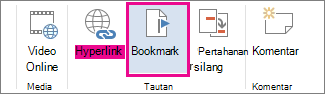
-
Di bawah Nama bookmark, ketikkan nama.
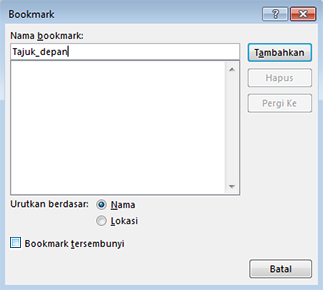
Penting: Nama bookmark harus dimulai dengan huruf. Setelah itu, mereka bisa menyertakan angka dan huruf, tapi bukan spasi. Jika Anda perlu memisahkan kata, Anda bisa menggunakan garis bawah ( _ ). Misalnya, First_heading.
-
Pilih Tambahkan.
Menerapkan gaya judul ke bookmark
Anda harus menerapkan gaya judul bookmark baru Anda. Gaya judul digunakan untuk mengidentifikasi tujuan yang dapat ditautkan.
-
Pilih bookmark tempat Anda akan menerapkan gaya judul.
-
Di pita Beranda > area Gaya , pilih gaya judul untuk diterapkan ke bookmark.
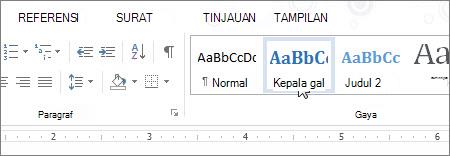
Membuat tautan ke bookmark
Setelah membuat bookmark tujuan, Anda bisa membuat hyperlink ke dalamnya.
-
Pilih teks atau objek yang ingin Anda gunakan sebagai hyperlink yang dapat dipilih.
-
Klik kanan lalu pilih Tautan.
-
Di bawah Tautkan ke, klik Tempatkan dalam Dokumen Ini.
-
Di dalam daftar, pilih judul atau bookmark yang ingin Anda beri link.
Catatan: Untuk kustomisasi Tip Layar yang muncul saat Anda meletakkan penunjuk di atas hyperlink, klik Tip Layar, lalu ketikkan teks yang Anda inginkan.
Lihat Juga
Menambahkan atau menghapus bookmark dalam dokumen Word atau pesan Outlook










